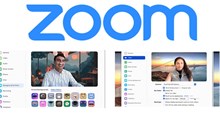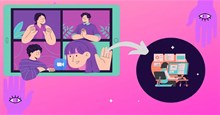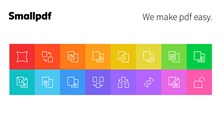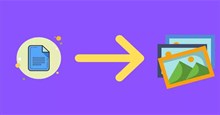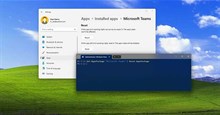Cách bật phụ đề tự động trong cuộc gọi Zoom
Các cuộc gọi Zoom đã được ưu tiên hơn cuộc họp trực tiếp trong môi trường cá nhân và chuyên nghiệp. Giờ đây, Zoom cũng cho phép bật phụ đề tự động trong cuộc gọi điện video. Điều này rất hữu ích, đặc biệt đối với những người dùng khiếm thính hoặc trong trường hợp người dùng không thể bật tiếng. Bài viết này sẽ hướng dẫn các bước để bật phụ đề tự động trong cuộc gọi Zoom trên thiết bị di động và PC, giúp người dùng có thể đọc được nội dung mà người khác đang nói.
Tải ZOOM Cloud Meetings cho Android Tải ZOOM Cloud Meetings cho iOS
Cách bật phụ đề tự động trong Zoom
Mặc dù tính năng tạo phụ đề trong Zoom có sẵn cho tất cả người dùng nhưng mọi người sẽ phải đảm bảo đã cập nhật phiên bản mới nhất của ứng dụng trên di động và PC. Sau đó, người dùng có thể làm theo các bước được đề cập dưới đây để bật tùy chọn hiển thị chú thích trực tiếp trong các cuộc gọi Zoom.
Bước 1: Mở trình duyệt web, truy cập https://zoom.us/vi/signin#/login và đăng nhập vào tài khoản Zoom của mình.
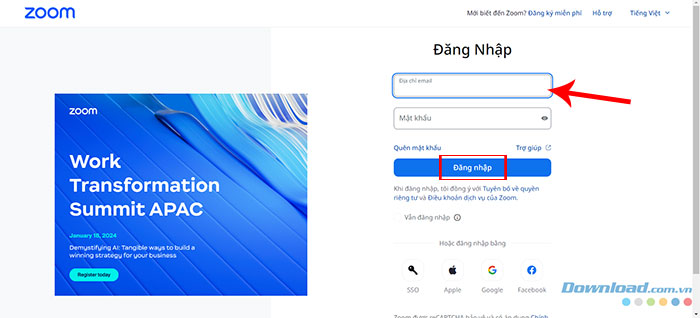
Bước 2: Nhấp vào Cài đặt từ menu bên trái.
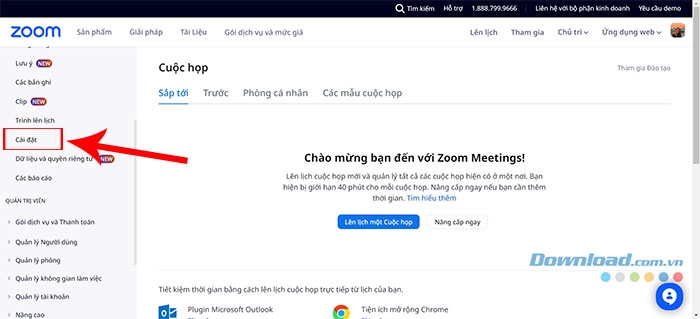
Bước 3: Truy cập tab Cuộc họp.
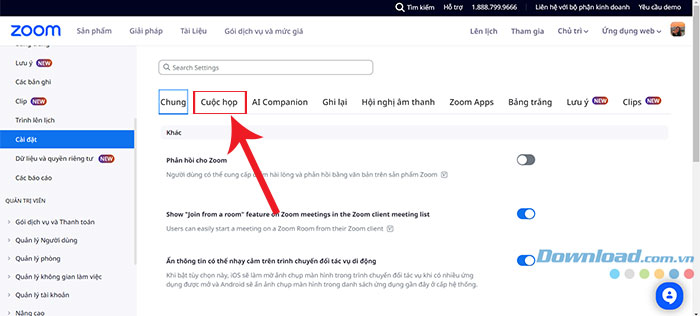
Bước 4: Tiếp tục nhấp vào tab Trong cuộc họp (Nâng cao), cuộn xuống và bật công tắc chuyển đổi tại Phụ đề tự động.
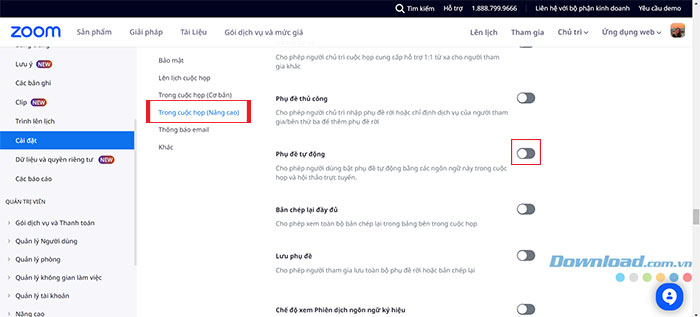
Người dùng có thể nhấp vào biểu tượng bút chì bên cạnh tùy chọn ngôn ngữ phụ đề để chọn ngôn ngữ ưa thích và chọn những người được phép bật phụ đề.
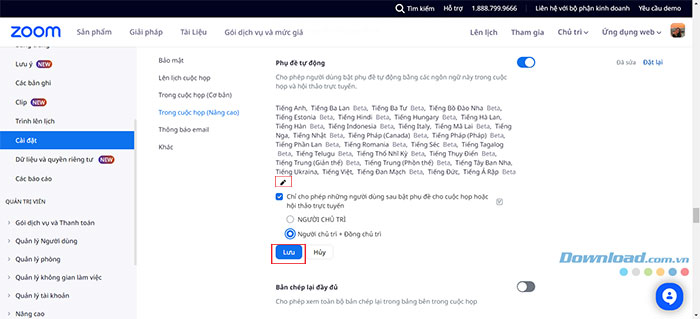
Mọi người cũng có thể bật các tùy chọn cho Bản chép lại đầy đủ và Lưu chú thích. Sau đó, tính năng chú thích tự động đã có thể được sử dụng trong các cuộc gọi Zoom.
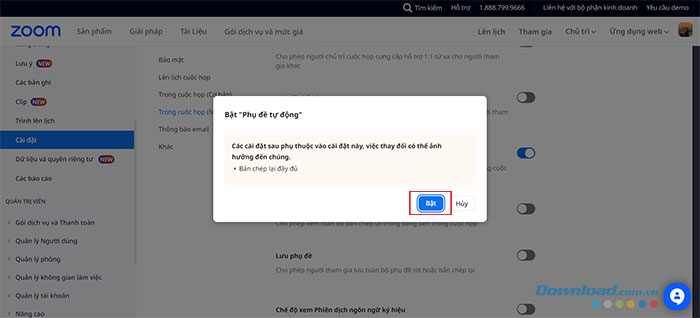
Ngoài ra, mọi người cũng có thể lựa chọn ngôn ngữ phiên âm.
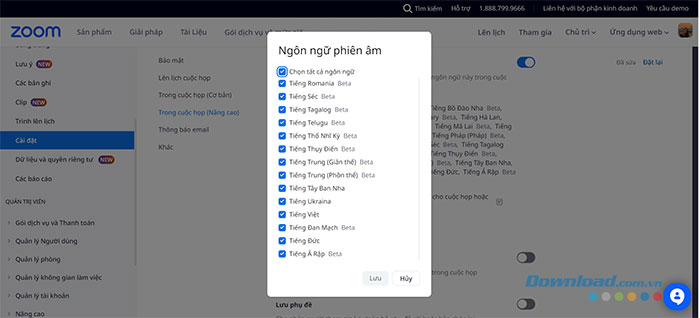
Cách dùng phụ đề tự động trong cuộc họp Zoom
Trên Zoom cho PC
Bước 1: Mở ứng dụng Zoom và bắt đầu cuộc họp. Khi đã ở trong cuộc họp, nhấn vào biểu tượng ba dấu chấm Thêm và chọn Phụ đề.
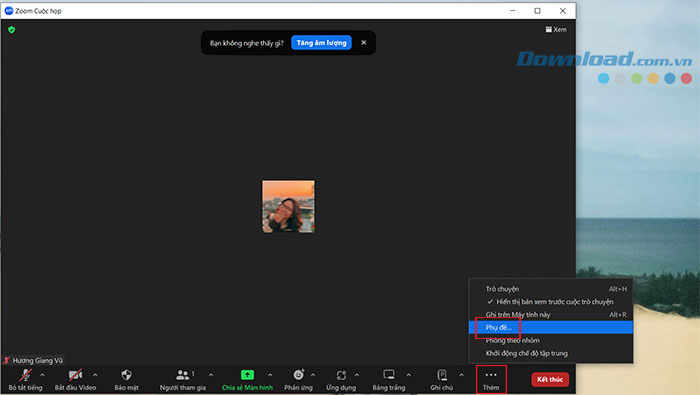
Bước 2: Nhấp vào Ngôn ngữ phụ đề và chọn Tiếng Việt để bật phụ đề tiếng Việt trong cuộc gọi Zoom. Mọi người cũng có thể chọn ngôn ngữ khác tùy theo loại ngôn ngữ mình thường dùng khi gọi Zoom.
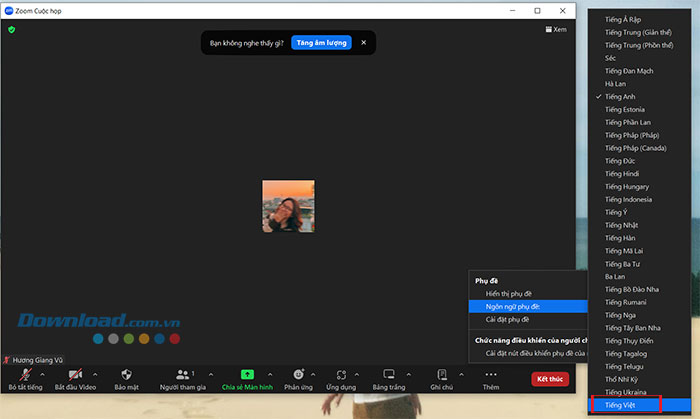
Người dùng có thể nhấn vào Hiển thị phụ đề > chọn Tiếng Việt > ấn Lưu để bật chú thích tự động cho cuộc gọi video trong Zoom.
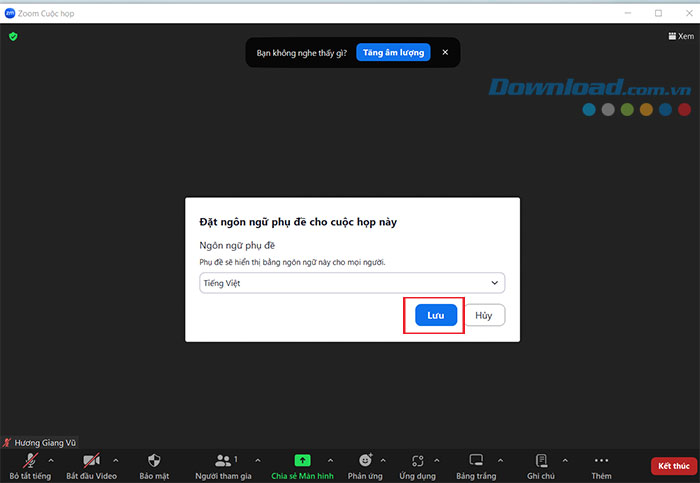
Bước 4: Bằng cách truy cập Cài đặt phụ đề, người dùng có thể thực hiện một số thay đổi với giao diện của phụ đề như Kích thước, Màu phụ đề, Màu bản dịch,...
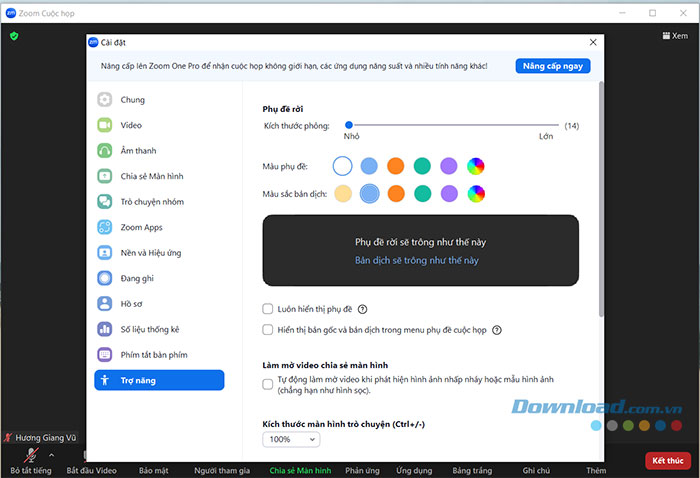
Trên Zoom cho điện thoại
Mọi người có thể lưu trữ hoặc tham gia các cuộc gọi Zoom khi đang di chuyển bằng điện thoại iPhone hoặc Android của mình. Dưới đây là cách thêm chú thích trực tiếp vào cuộc gọi Zoom trên di động. Các bước giống nhau cho cả iPhone và thiết bị Android.
Bước 1: Mở ứng dụng Zoom và bắt đầu cuộc họp. Sau đó, vuốt sang phải ở thanh menu dưới cùng và chọn Phụ đề.

Bước 2: Bật công tắc tại mục Hiển thị phụ đề để bật phụ đề bằng tiếng Việt hoặc nhấn vào Ngôn ngữ phụ đề > chọn một ngôn ngữ khác > ấn Lưu.
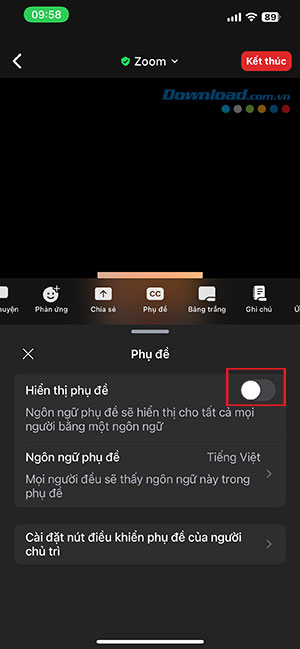
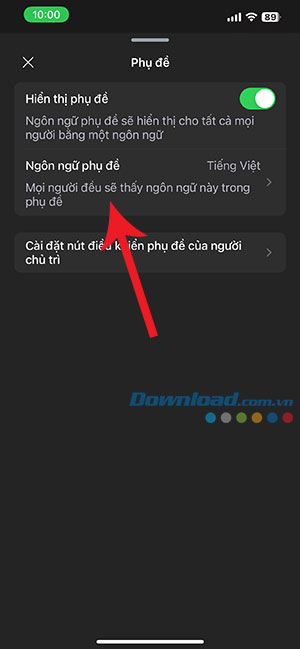
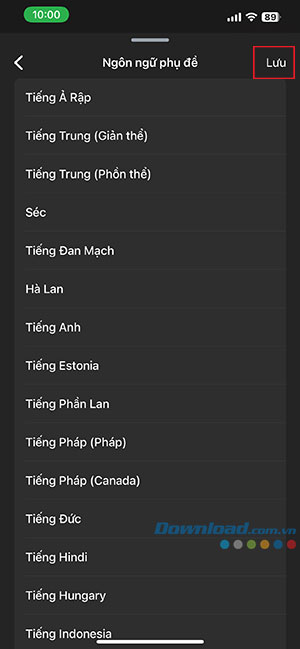
Thủ thuật Văn phòng
-

Hướng dẫn các cách thêm filter khi sử dụng Zoom trên PC và điện thoại
-

Hướng dẫn bật chế độ làm đẹp trong Zoom trên PC và điện thoại
-

Những cách cải thiện chất lượng âm thanh khi dùng Zoom
-

Hướng dẫn tải xuống và cài đặt Zoom trên PC
-

Hướng dẫn phát nhạc và chia sẻ âm thanh trong Zoom
-

Cách thay đổi ảnh đại diện trong Zoom trên PC và điện thoại
-

Hướng dẫn chỉnh sửa tệp PDF bằng Smallpdf
-

Hướng dẫn chỉnh sửa bảng trên Google Docs
-

Cách cài đặt và cấu hình SoftEther VPN Client trên Windows
-

Những cách chuyển đổi tài liệu Google Docs sang định dạng hình ảnh
-

Cách reset ứng dụng trên Windows 10, 11
-

Cách hạ cấp máy tính Windows 11 xuống Windows 10